スマートログイン
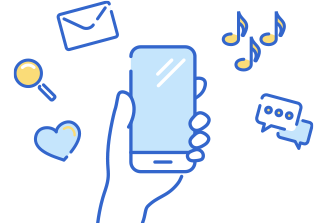

Yahoo! JAPAN ID連携で
もっと便利!もっとおトク!
対応機種
2020年7月2日現在
-
- iPhone/iPad
- iOS 9.0 以降、
iPadOS 13.0 以降
-
- スマートフォン/タブレット
- Android™ 5.0 以上
-
- ケータイ
- 4G ケータイ、
AQUOS ケータイ
以下のお客さまは、スマートログインの設定ができません。
- 法人名義、シンプルスタイル(プリペイド携帯電話)でご契約のお客さま。
- 一部の古いブラウザ、スマートフォンをご利用のお客さま。
設定方法
1
下記よりMy SoftBankに
アクセスする。

Wi-Fiをオフにしてスマートフォンからアクセスいただくと自動ログインできます。
2 設定するを選択
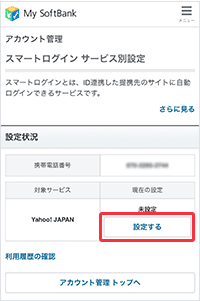
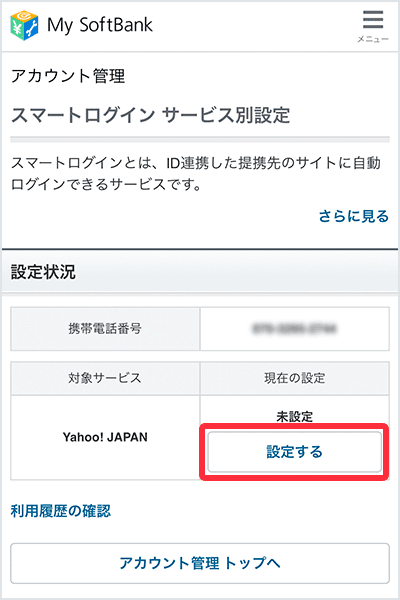
「設定する」にアクセスする前にWi-Fiをオフにしてください
3 Yahoo! JAPAN IDを設定
A
Yahoo! JAPAN IDを
お持ちの方
「既に持っているIDで設定する」をクリックしてください。
B
Yahoo! JAPAN IDを
お持ちでない方
「新しいIDを作って設定する」をクリックし、Yahoo! JAPAN IDを取得してください。


A
Yahoo! JAPAN IDを
お持ちの方
Yahoo! JAPAN ID、パスワードを入力してログインしてください。
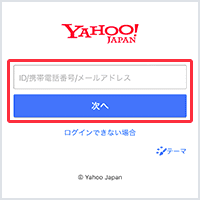
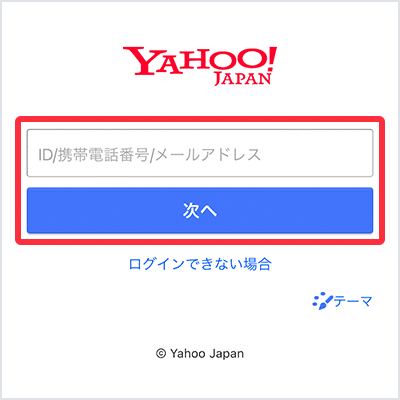
設定完了
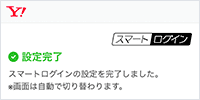
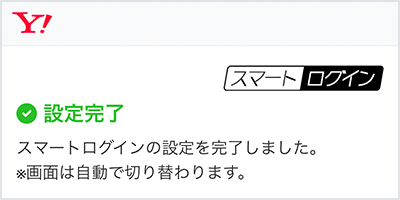
利用規約
注意事項
ほかの回線で既にスマートログインを設定しているYahoo! JAPAN IDはお使いいただけません。
設定について詳しくはLINEヤフー株式会社のウェブサイトをご確認ください。また、セキュリティ強化のため、一部の古いブラウザ、スマートフォン、パソコンからは、LINEヤフー株式会社の全ウェブサービスへアクセスできません。